发布时间:2016-07-28 14: 18: 14
前面小编已经带着大家学习了如何获取和读懂Stoichiometry化学计量表格,如果还有不会操作的用户请搜索并学习,本文主要指导用户如何自己往化学计量表格中输入化学反应数据,为了编辑出更加完善的ChemDraw计量表格请用心跟小编学习。
1、编辑Stoichiometry化学计量表格数据的方法大同小异,其中limiting值比较特殊,若要更改该项内容需要在NO或者YES上右击并选择Set Limiting(设置限制)命令。
2、编辑其余Value值的操作步骤类似,即选中ChemDraw工具栏的Text tool文本工具并在需要输入数据的位置单击生成输入框,然后输入适用的化学反应数据 。
3、当用户输入最少数据值后开始计算value值,一旦输入一个新值、编辑数值或者修改反应式,对应的value值会自动重新计算,编辑数值的方法是在相应数值上单击并输入新数值即可。
4、如果用户将反应物摩尔值更改为30.00摩尔,那么反应物中的其余部分也将会更新,如下图所示:
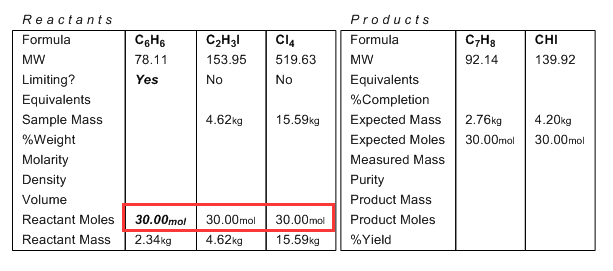
5、输入数值以黑体显示,计算后的数值以正常字体显示,用户可以显示或隐藏表格中的任意行或列,操作方法是右击该行并从下拉菜单中选择Hide Row(隐藏行),隐藏列的步骤与之类似,若要显示所有行或列从右击菜单中选择Show All命令,当然用户也可以通过Color命令更改表格中文本颜色。
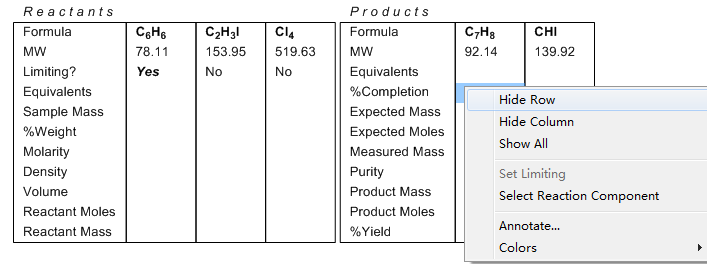
掌握以上5条ChemDraw化学计量使用技巧,用户就可以自定义编辑化学反应的Stoichiometry化学计量表格,学习更多相关教程请点击ChemDraw化学计量表格中有哪些内容?
展开阅读全文
︾